Corrigindo o erro Nvoglv64.dll ausente: um guia passo a passo

Vários leitores relataram ter encontrado vários erros vinculados ao arquivo Nvoglv64.dll, como Dll Not Found , Access Violation , Dll Missing e Dll Crash . O Nvoglv64.dll é vital para habilitar funções OpenGL (API gráfica) especificamente para placas de vídeo NVIDIA.
Você pode enfrentar qualquer um desses problemas se os drivers gráficos estiverem danificados ou forem incompatíveis, ou se o seu PC for afetado por malware, drivers desatualizados ou conflitos com outros softwares.
Como posso resolver o erro Nvoglv64.dll não encontrado?
1. Atualize ou reinstale o driver gráfico
- Pressione Windows + R para abrir a caixa de diálogo Executar .
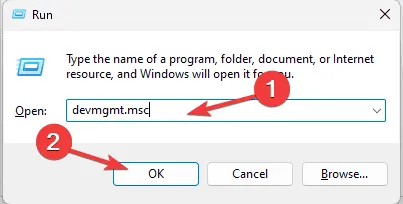
- Digite devmgmt.msc e clique em OK para iniciar o Gerenciador de Dispositivos .
- Encontre a seção Adaptadores de vídeo, clique com o botão direito do mouse no driver gráfico e escolha Atualizar driver no menu de contexto.
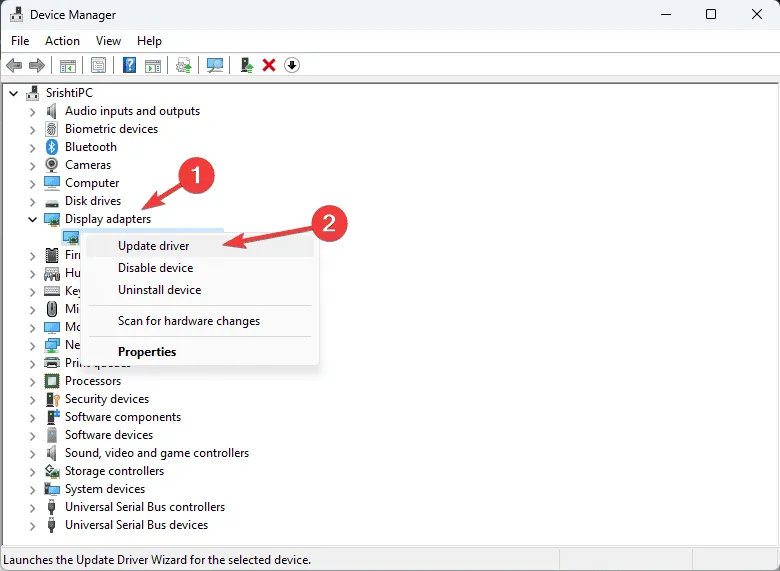
- Selecione Pesquisar drivers automaticamente para que o Windows possa procurar a versão de driver mais apropriada.
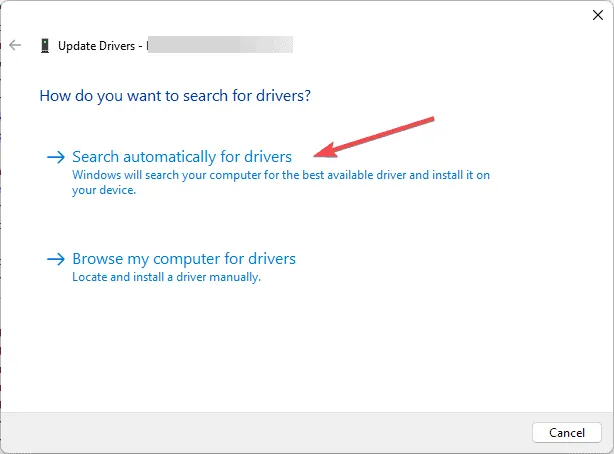
Se o Windows não conseguir localizar o driver apropriado, visite o site do fabricante para encontrar uma versão compatível. Como alternativa, considere baixar uma ferramenta confiável de atualização de driver que pode executar uma varredura abrangente para atualizar todos os seus drivers simultaneamente.
Caso a atualização do driver não resolva o problema, você pode tentar reinstalá-lo seguindo as seguintes etapas:
- Abra o Gerenciador de dispositivos , navegue até a seção Adaptadores de vídeo, clique com o botão direito do mouse no driver gráfico e selecione Desinstalar dispositivo .
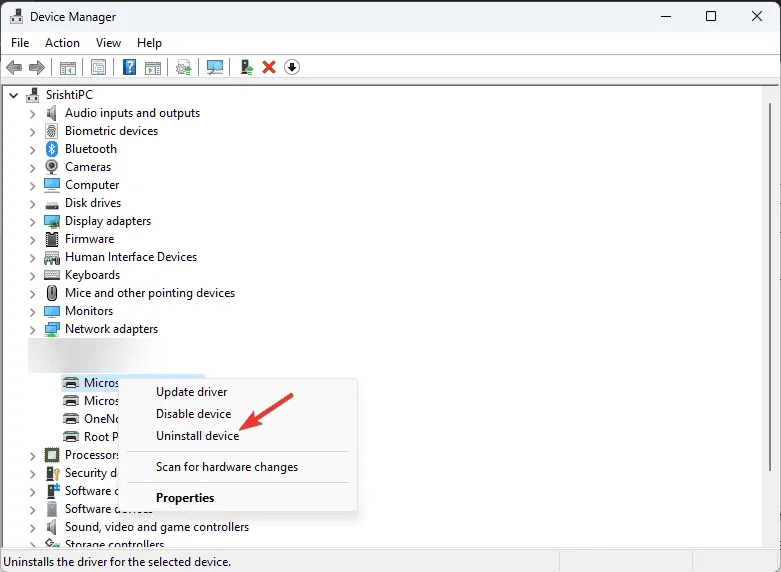
- Confirme sua escolha clicando em Desinstalar mais uma vez.
- Em seguida, vá em Ação e selecione Verificar se há alterações de hardware no menu suspenso.
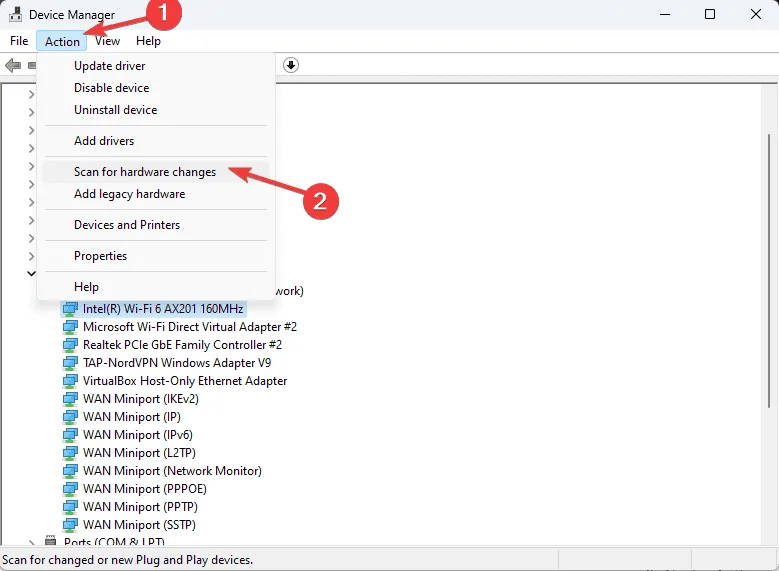
2. Verifique se há malware no seu sistema
- Pressione a Windows tecla, digite segurança do Windows na caixa de pesquisa e selecione Abrir.
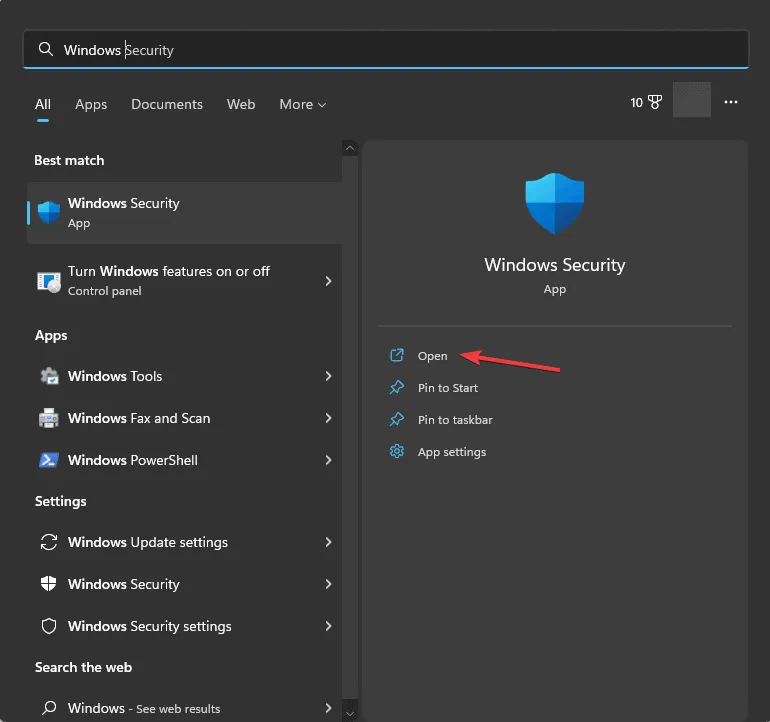
- Navegue até Proteção contra vírus e ameaças e selecione Opções de verificação.
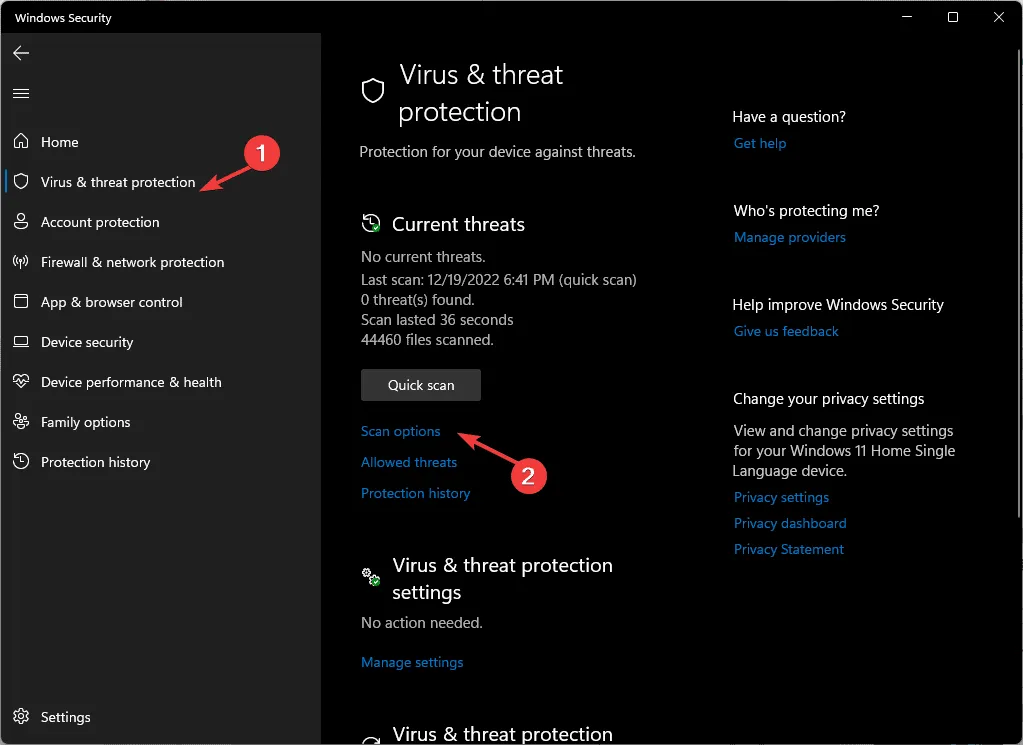
- Selecione Verificação completa e clique em Verificar agora.
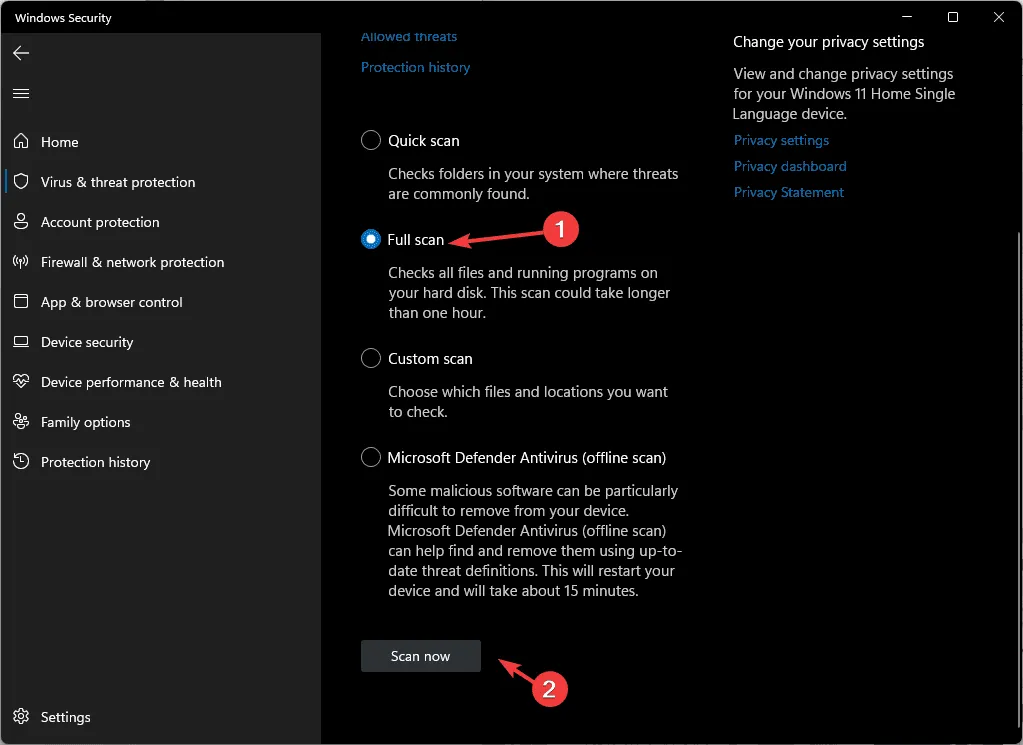
3. Registre novamente o arquivo DLL
- Pressione a Windows tecla, digite cmd na caixa de pesquisa e clique em Executar como administrador nas opções exibidas para abrir o Prompt de Comando com permissões elevadas.
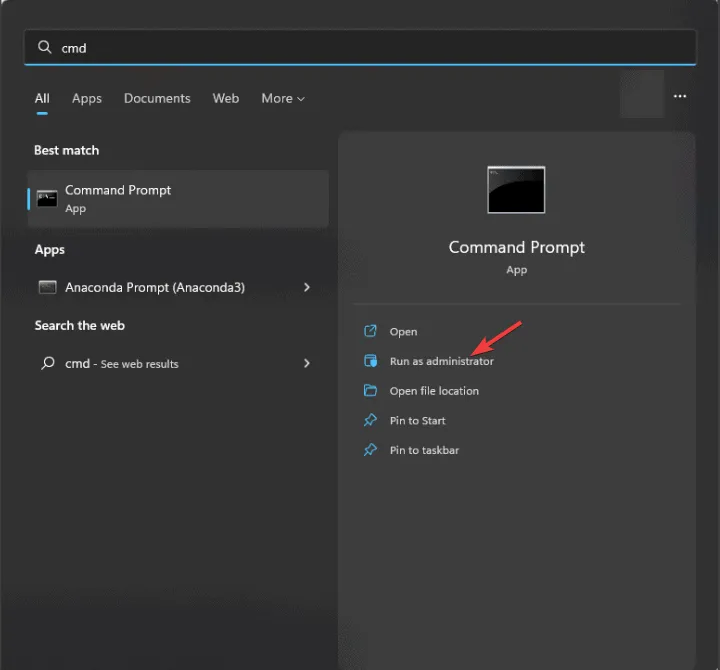
- Para registrar o Nvoglv64.dll , digite o comando abaixo e pressione Enter:
regsvr32 Nvoglv64.dll - Clique em OK quando solicitado e reinicie o computador para implementar as alterações.
Se o arquivo DLL estiver presente, mas você ainda receber mensagens de erro, registrar novamente o arquivo pode resolver o problema.
4. Execute uma varredura SFC
- Pressione a Windows tecla, digite cmd na caixa de pesquisa e selecione Executar como administrador.
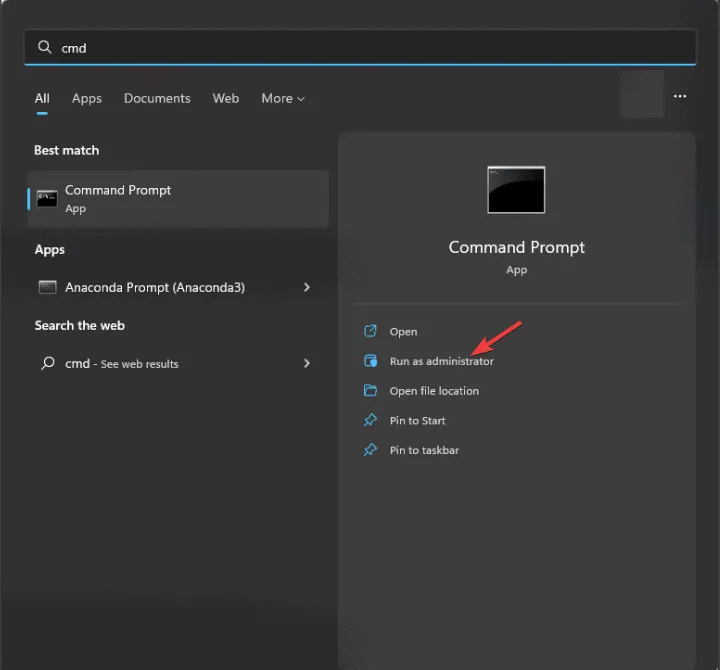
- Para reparar ou restaurar arquivos de sistema corrompidos, copie e cole o comando abaixo e pressione Enter:
sfc /scannow
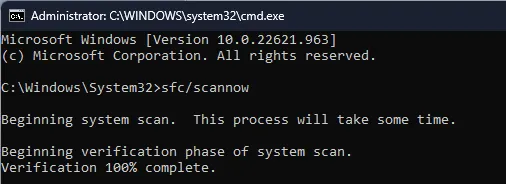
- Deixe a verificação terminar e reinicie o PC para aplicar as correções.
5. Utilize uma ferramenta de reparo de DLL de terceiros
O arquivo Nvoglv64.dll é essencial para a funcionalidade OpenGL associada às placas de vídeo NVIDIA. O OpenGL oferece suporte aos desenvolvedores na criação de gráficos 2D e 3D em várias plataformas.
Uma solução possível envolve obter o arquivo DLL de outro computador executando a mesma versão do Windows, copiando-o de C:\Windows\System32\DriverStore\FileRepository\nvmdi.inf_amd64_faac8d1bca70beae\Nvoglv64.dll e colocando-o no sistema afetado no mesmo local.
No entanto, se você não conseguir localizar o arquivo manualmente, recomendamos usar uma ferramenta de correção de DLL de terceiros. Você pode baixar e instalar este aplicativo para resolver efetivamente quaisquer problemas relacionados a DLL.
6. Restaure seu sistema para uma data anterior
- Pressione Windows + R para abrir a caixa de diálogo Executar .
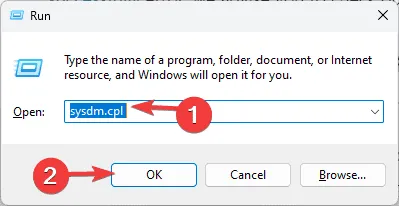
- Digite sysdm.cpl e clique em OK para acessar a janela Propriedades do Sistema .
- Na janela Propriedades do Sistema, alterne para a guia Proteção do Sistema e clique no botão Restauração do Sistema.
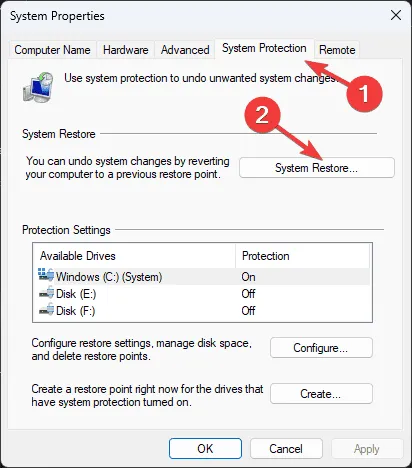
- Selecione Escolher um ponto de restauração diferente na janela Restauração do sistema e clique em Avançar para continuar.
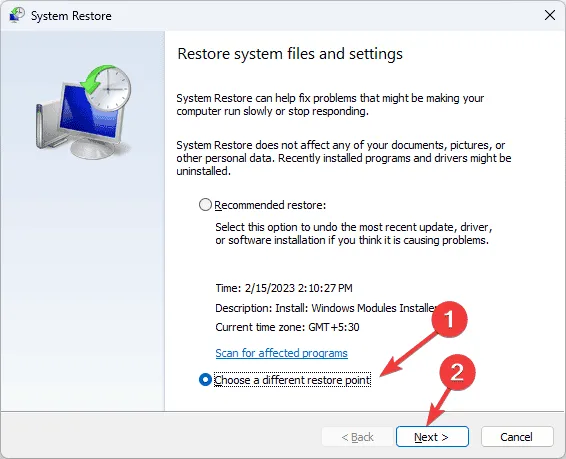
- Entre os pontos de restauração disponíveis, escolha um criado antes de ocorrer o erro Nvoglv64.dll e clique em Avançar.
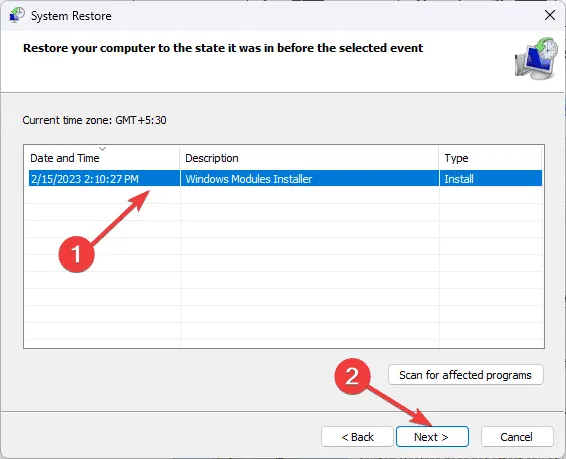
- Clique em Concluir .
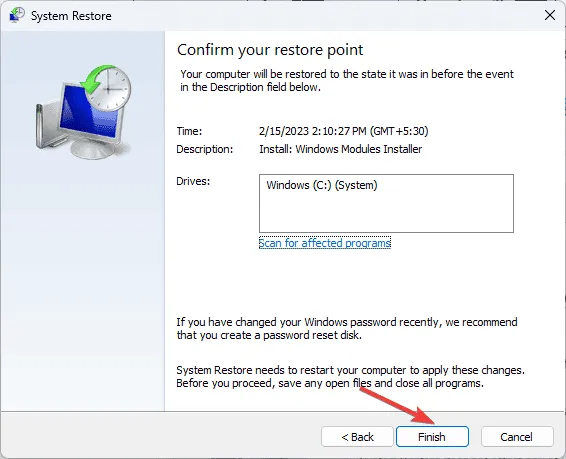
Seu sistema será reiniciado, tentando reverter suas configurações para o ponto selecionado. Se você encontrar um erro informando que a Restauração do Sistema não foi bem-sucedida, pode ser devido à interferência de aplicativos de terceiros ou um driver obsoleto; recomendamos consultar um guia detalhado para obter mais soluções.
7. Baixe manualmente o arquivo DLL
- Visite o site DLL-FILES e navegue até a página Nvoglv64.dll e clique em Download .
- Abra a pasta baixada para localizar o arquivo .dll e copie-o.
- Navegue até o seguinte caminho depois de substituir C pela letra de unidade apropriada se a unidade do seu sistema não for C e cole o arquivo DLL aqui:
C:\Windows\System32\DriverStore\FileRepository\nvmdi.inf_amd64_faac8d1bca70beae\Nvoglv64.dll - Reinicie o seu PC para confirmar as alterações.
Este guia fornece soluções para resolver o erro Nvoglv64.dll não encontrado.
Se você frequentemente encontra erros relacionados a arquivos DLL ausentes, entender suas causas pode ser benéfico.
Se esquecemos de um método que resolveu com sucesso esse erro de DLL não encontrada para você, compartilhe-o na seção de comentários para que possamos adicioná-lo à nossa lista.



Deixe um comentário